因日常使用需要(编译OpenWRT旁路由、测试Delphi编译的linux版本服务程序)使用到一些linux的简单功能,之前一直使用windows10自带的hyper-v来虚拟安装ubuntu Server(虽然图形界面比较方便,但是Server版在虚拟机下比较占用较少的空间和内存),当然对于我来说还可以在unRaid下使用vms来虚拟ubuntu等linux系统,后来朋友和我说win10可以直接通过powershell安装linux子系统,其实早就听说过linux子系统了,也没太在意,正好重装Win10所有的软件统统需要重新安装,借这个机会干脆直接安装linux子系统。话说一般品牌机或者笔记本自带的windows基本都是家庭版的,还有一些其他的windows版本均带有应用商城,而LTSC的Win10是官方精简版的企业版并没有应用商城,百度了一下,于是就有了下面的教程。
首先,我们到Win10的"控制面板"下找到"程序"里的"启用或关闭Windows功能",什么?你找不到控制面板,其实找到"启用或关闭Windows功能"有好几种方法,下面我就将一种最简单的方法:
1、windows的开始菜单上点击鼠标右键,在弹出菜单里选择最上面的"应用和功能"

2、在弹出的窗体里点击右下角的相关设置里的“程序和功能”,然后在弹出的窗体里的左边点击“启用和关闭Windows功能”。
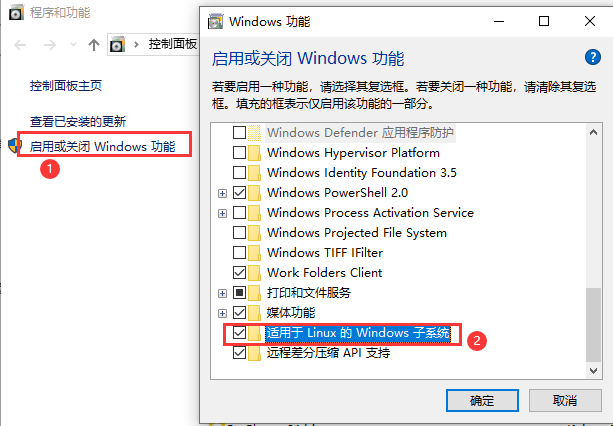
3、选择“适用于Linux的Windows子系统”点击确定后按系统提示重新启动Windows。现在我们点击下载链接Linux子系统下载页到microsoft的官网上下载需要的Linux版本,这里我需要的是ubuntu18.04。下载下来是一个大约220M的名字很长的appx文件,我们将文件名改短些(比如ubuntu1804),再将appx扩展名改成zip后解压到你想放的目录里。因为这个系统我以后还需要用,所以我没有放在C盘,以免下次重新安装系统的时候将其弄丢,我放到D盘的常用绿色软件安装目录即D:\Program Files\目录下
4、接着我们在目录里的ubuntu1804.exe这个可执行文件上右键弹出菜单选择"以管理员身份运行"后,弹出一个shell窗体,等一会就会提示输入用户名(请不要使用root当用户名,因为root内置),如下图,这个时候我们的ubuntu子系统就已经安装完毕。
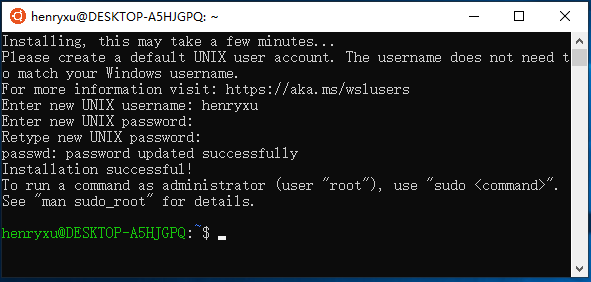
5、我们需要使用的时候,有3种方法可以启动子系统
使用cmd命令行,在命令行中输入bash回车后进入子系统
使用PowerShell,同样在Shell命令行中输入bash回车进入子系统
最简单的也是最喜欢的就是进入到子系统的目录里,直接点击我们安装时的那个exe文件,当然你也可以创建一个快捷方式到桌面上。这种方法有个ubuntu的图标,对于我们这种强迫症比较严重的人来说,确实要赏心入目很多。
P.S.:话说卸载的话也很简单,首先我们进入Win10的命令行,也就是windows开始菜单右键弹出菜单后选择运行然后输入cmd三个字母后回车就会出来Win10的命令行窗体。接着我们输入如下命令:
wslconfig /l
上面的命令将会列出所有已经注册的Linux子系统的分发版本,我们可以看到每个子系统的分发版名,接着我们再在cmd命令行中输入:
wslconfig /u 分发版名
命令里面的分发版名就是第一个命令里列出来的你需要删除的子系统的名称。最后我们删除子系统的文件夹就OK了。
 苏公网安备32058202011582号
苏公网安备32058202011582号